
У статті як видалити програму з автозавантаження був описаний спосіб як можна переглянути і змінити автозавантаження в Windows за допомогою стандартних засобів Windows.
Тепер розглянемо ті самі спеціальні утиліти для роботи з автозавантаженням, описані в статті вище.
Для початку розберемося в тому, навіщо взагалі потрібно користуватися не стандартною програмою Windows для цих цілей, а сторонніми (питання "Навіщо потрібно видаляти програми з автозавантаження" я не буду чіпати, на нього була дана відповідь у тій темі).
Відповідь тут проста - в Windows всі стандартні програми мають лише мінімальний набір функцій. Зроблено це випадково або навмисно, не знаю. Але факт в тому, що дуже часто не вистачає можливостей стандартних програм для задоволення всіх потреб.
Зокрема для роботи з автозавантаженням, попередньо встановлена утиліта не видаляє "хвости" додатка з реєстру, не дозволяє додавати нові, має мінімальні відомості.
Тому і розробляються утиліти, які можуть допомогти з цим.
Першою програмою уявляю вже описану в статті Програми для очищення системи і реєстру - CCleaner.
Не буду писати про неї все, тому що в статті вище майже все було написано, напишу лише те, що на вкладці Сервіс - Автозавантаження можна побачити те що нам потрібно:
Тут список автозавантаження розділений не тільки на ті, що запускаються при запуску Windows, але і ті, що запускаються в браузерах і в контекстному меню (викликається при кліці ПКМ по об'єкту).
Ось тільки одним з недоліків даного подання є те, що він показується у вигляді шляхів реєстру, що ускладнює розуміння.
Однією з найпопулярніших програм для управління автозавантаженням досить довго залишається AutoRuns від розробників самої корпорації Microsoft (на цій сторінці можете почитати про неї більш детально).
Вона не вимагає установки і безкоштовна. Ось тільки російської мови у неї немає, але з базовими знаннями англійської цілком можна розібратися.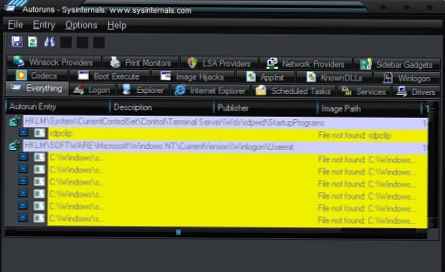
Вікно програми поділено на 17 вкладок для зручності. За замовчуванням відкрита Everything в якій міститься все разом. Крім простого відображення шляху файлу, програма так само відображає всі пов'язані з ним файли, включаючи ключі реєстру.
Видалення з автозавантаження здійсняться шляхом зняття прапорця навпроти програми.
Інший хорошою програмою, має російську мову в інтерфейсі і так само безкоштовної, є Starter.
Після запуску рекомендую відразу встановити російську мову в налаштуваннях: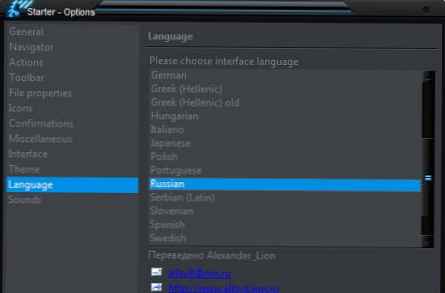
Після того, головне вікно буде представляти із себе такий вигляд: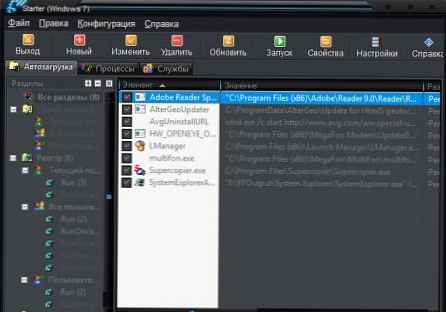
Крім іншого програма так само показує запущені процеси і служби.
Рекомендую почитати статтю альтернативні диспетчери завдань, які так само мають можливість переглядати автозагрузку.











